MANUALE UTILIZZO SIROH (parte software)
|
|
|
- Ilario Rosso
- 5 anni fa
- Visualizzazioni
Transcript
1 MANUALE UTILIZZO SIROH (parte software) 1
2 MANUALE UTILIZZO SIROH (parte software) Dopo un percorso che parte nel 1994, il SIROH subisce un profondo cambiamento nelle modalità di raccolta e registrazione dei dati e approda sul Web. Perché la scelta del web? Perché grazie a questa scelta potremo: 1) Accogliere dai centri partecipanti in maniera più veloce eventuali suggerimenti e proposte di modifiche e integrazioni della scheda atte a migliorare la qualità della raccolta dati, il software di inserimento e la modalità di analisi dei dati raccolti, e rendere le eventuali modifiche subito fruibili da tutti gli utenti; 2) Eliminare la necessità di installazioni del software e dei suoi aggiornamenti su PC a livello locale, rendendo possibile l inserimento, la consultazione e l esportazione e l analisi dei dati da qualsiasi computer collegato alla rete; 3) Evitare l invio di file da parte dei centri partecipanti (i dati sono disponibili in tempo reale per il singolo centro e per il centro Coordinatore), e garantire la congruità dei dai (eventuali aggiornamenti del dato a livello locale o correzioni a livello centrale potevano creare perdita di dati dall una o dall altra parte); 4) Eliminare la possibilità di perdita di dati a livello locale (malfunzionamento o furto del PC del centro partecipante); 5) Per il centro di coordinamento, poter avere i dati aggiornati in tempo reali in modo da centralizzare la loro gestione, verifica, manutenzione. CARATTERISTICHE MINIME PER IL CORRETTO FUNZIONAMENTO DEL SISTEMA Monitor 15 (17 o superiori scelta consigliata). Avere un PC o Mac con minimo 256 MB di RAM (1Gb scelta consigliabile) con sistema operativo Windows o MacOS. Browser Internet Explorer 7.0 o superiore o Mozilla Firefox 4.0 o superiori (altri Browser tipo Google Chrome o Opera non sono del tutto compatibili). In particolare è caldamente consigliato, utilizzando un Mac, di non servirsi del browser Safari. Connessione internet. Adobe Flash Player plug-in ver.10 o successiva (Si scarica gratuitamente dalla rete connettendosi a link In particolare qualora Adobe Flash Player non fosse stato installato preventivamente sul computer in uso, il sistema chiederà di installare l ultima versione di Adobe Flash Player (attuale versione 11.0) al primo accesso al programma. Per l installazione sarà necessario dapprima verificare le politiche interne sulla sicurezza e sui diritti di amministratore di cui l operatore dispone sul computer in uso, pertanto si invita a rivolgersi ai propri referenti informatici così da poter completare l installazione guidata se necessario. 2
3 SICUREZZA Per garantire a tutti gli utenti la sicurezza e la privacy delle informazioni che verranno inserite grazie all applicativo SIROH, l accesso al server avviene grazie al protocollo di comunicazione HTTPS (Hyper Text Transfer Protocol over Secure socket layer) attraverso l indirizzo Per mezzo del protocollo https viene creato, ogni volta che ci si collega, un canale dedicato attraverso il quale l operatore ha la garanzia di essere collegato al server SIROH e che i propri dati siano trasferiti al server in maniera cripata e non intercettabile da terzi. Tale connessione dedicata e protetta è consentita mediante lo scambio di un certificato digitale tra server e client. Alla data di redazione di questo manuale, il certificato definitivo HTTPS è MOMENTANEAMENTE non ancora disponibile; fino alla messa in regola del sito, verranno visualizzate le seguenti schermate, che differiscono in base al browser utilizzato. Di seguito sono riportate le schermate dei due browser di cui si consiglia l utilizzo: Internet Explorer e Mozilla Firefox. Utilizzando Internet Explorer l operatore si potrebbe trovare davanti alla seguente schermata: Cliccando sulla scelta Continuare con il sito Web (scelta non consigliata) verrà creato un certificato temporaneo consentendo di accedere al programma. Utilizzando il browser Mozilla Firefox verrà presentata la seguente schermata: Anche in questo caso sarà necessario cliccare sull opzione Sono consapevole dei rischi, come indicato in figura. 3
4 LOGIN Per poter accedere al programma dopo aver passato la parte di sicurezza verrà mostrata la home page del programma di inserimento; in tale schermata verrà richiesto all operatore di qualificarsi inserendo le proprie credenziali ovvero utente e password. Le credenziali di accesso ed il ruolo dell operatore (definito in base alle esigenze del singolo utente) vengono assegnate dall amministratore del sistema. N.B. Per definire il ruolo sarà necessario comunicare all amministratore, attraverso la Scheda di Accreditamento SIROH opportunamente compilata ed inviata all indirizzo di posta sirohgest@inmi.it, quale sia il profilo di utenza desiderato. Al primo accesso verrà utilizzata la password comunicata dall amministratore. Solo successivamente cliccando su Cambio password posto alla base della schermata iniziale sarà possibile cambiare la password. In generale dopo aver digitato Utente e Password, bisogna cliccare sul pulsante di login per poter accedere al programma. 4
5 Una volta inseriti i dati corretti di accesso, sarà mostrata la prima schermata del programma. La prima schermata è formata da due sezioni fondamentali: 1. Menù 2. Pulsanti di comando 5
6 1. MENÙ La parte dei Menù è caratterizzato da una struttura ad albero che permette all operatore di scegliere quale funzione del programma utilizzare. Le vari opzioni sono raggruppate in più rami espandibili cliccando sulla casella quadrata (nodo) contrassegnata con un più ( + ); cliccando invece sulla casella contrassegnata con un meno ( - ) sarà possibile comprimere il ramo. L operatore potrà inoltre scegliere il tipo di funzione in base anche alla scheda su cui operare (Percutanea o Mucocutanea). N.B. Le operazioni effettuabili all interno del programma sono vincolate dal ruolo attribuito al singolo utente. 2. PULSANTI DI COMANDO Nella schermata principale in alto a destra sono presenti 4 pulsanti che aiutano l operatore nella navigazione all interno del programma; in particolare: Il primo pulsante permette di nascondere il menù (cfr. punto 1). Il secondo pulsante permette di visualizzare il menù (cfr. punto 1). Il terzo pulsante permette di ritornare alla schermata iniziale da qualsiasi punto del programma. L ultimo pulsante permette di uscire dal programma (effettuare il logout) e chiudere così la sessione in corso. 6
7 ACCESSO Dopo aver cliccato dal menù ad albero la voce (nodo) Siroh, sarà possibile scegliere il tipo di scheda su cui si vuole lavorare (percutanea/mucocutanea); in entrambi i casi verrà visualizzata una schermata simile che differisce solo per il colore di sfondo: la scheda degli infortuni percutanei (scheda NSOI) è contrassegnata dal colore verde, mentre quella degli incidenti mucocutanei è identificabile da uno sfondo bianco. Di seguito sono riportati ad esempio l utilizzo delle schermate della scheda per gli incidenti percutanei. La schermata di accesso consente all operatore di svolgere delle ricerche sulle schede già inserite, per visualizzarle, modificarle o cancellarle oppure più semplicemente di inserire una nuova scheda. 7
8 Per operare delle ricerche bisogna cliccare sull icona contrassegnata da una lente di ingrandimento sopra l etichetta Ricerca. Cliccando questa icona viene visualizzato l elenco di tutte le schede inserite (il singolo operatore può aver la possibilità di consultare gli incidenti inseriti dal proprio Ospedale/Azienda oppure da più ospedali/aziende a seconda del tipo di ruolo assegnato). È possibile tuttavia filtrare la ricerca in base a cinque campi chiave (eventualmente combinandoli tra loro). 1. È possibile ricercare una singola scheda inserita riportando esattamente il codice incidente assegnato, compilando il campo Codice Incidente. 2. È possibile filtrare le schede inserite in base allo stato della scheda. N.B. Per stato della scheda si intende la situazione di salvataggio della scheda e si divide in: Bozza: Scheda salvata ma con campi obbligatori non completati. Completato: Scheda con tutti i campi obbligatori completati. Da rivedere: Scheda con alcune incongruenze sui dati e/o campi obbligatori completati. Tutti : Visualizzazione di tutte le schede inserite. 3. È possibile filtrare le schede inserite in base all Ospedale/Azienda, funzione utile solo per coloro che hanno ricevuto l abilitazione alla gestione/consultazione dei dati di più Ospedali/Aziende: in questo cosa l operatore potrà selezionare uno degli Ospedali per il quale ha ricevuto l abilitazione (vedi punto 2). 4. Operare una ricerca degli incidenti successivi o precedenti ad una data compilando rispettivamente il campo Data incidenta da o il campo Data incidente a, oppure in un intervallo di tempo compreso dalle due date. Per rendere effettivo il filtro, dopo aver compilato il campo (o i campi) su cui limitare la ricerca, sarà necessario cliccare sul pulsante Ricerca ; il risultato verrà visualizzato all interno dell elenco sottostante Elenco delle schede già presenti. 8
9 Una volta effettuata la ricerca è possibile operare sulla scheda di interesse selezionandola dall elenco cliccando con il mouse in corrispondenza della scheda scelta che verrà evidenziata con un colore differente. Su una singola scheda è possibile compiere varie operazioni a seconda del proprio di utenza (vedi punto 2). Le 4 operazioni che l utente potrà effettuare all interno del programma sono contrassegnate da 4 pulsanti. Il pulsante Visualizza permette, solo dopo aver selezionato la scheda, di visualizzare il contenuto inserito, ma non di modificare i dati già presenti. Il pulsante Inserisci permette di inserire una nuova scheda (nuovo incidente, da scheda cartacea o da intervista diretta dell operatore esposto). Il pulsante Modifica permette, solo dopo aver selezionato la scheda, di visualizzare e modificare il contenuto inserito. N.B. L operazione di modifica può essere effettuata solo su schede il cui stato di completamento sia Bozza o Da rivedere. Se si desidera modificare una scheda impostata sullo stato Completato, sarà necessario variarne lo stato in Bozza o Da rivedere,e successivamente accedervi cliccando sul pulsante Modifica. Il pulsante Cancella permette, solo dopo aver selezionato la scheda, di eliminarla dal sistema. Per le operazioni di inserimento/modifica/consultazione si rimanda al Manuale di Inserimento. 9
10 Estrazione dati L operazione di esportazione permette l estrazione dei dati inseriti all interno del SIROH su un foglio Excel (estensione.xls). Dopo aver selezionato i dati su cui effettuare l estrazione (scegliendo tra i dati della Scheda Percutanea o della Scheda mucocutanea), verrà visualizzata la seguente schermata: N.B. Le funzioni all interno delle schermate saranno identiche (gli esempi prendono in esame l Export scheda percutanea (NSOI - Verde). L operatore potrà estrarre solo le schede che soddisfano un determinato criterio (Bozza, Completato, Da rivedere, e Cancellato) oppure selezionando Seleziona/deseleziona tutto potrà estrarre tutti i dati contenuti all interno del programma, naturalmente riferiti al proprio centro. Dopo aver selezionato i dati da estrarre basterà cliccare sul pulsante Export excel posto in basso a destra; comparirà una richiesta su dove salvare il file; una volta decisa una cartella di destinazione e assegnato un nome al file, si avranno in tempo reale tutti i dati sul proprio PC per analisi successive. N.B. Se si utilizza come browser Internet Explorer, per visualizzare i grafici pre-impostati sarà necessario salvare il file e non aprirli direttamente. 10
11 Il file sarà composto da vari fogli di lavoro, ognuno dei quali conterrà delle tabelle pre-pivottate cioè tabelle e relativi grafici (pre-impostati). Il file, dopo l estrazione, potrà essere modificato dal singolo utente sul proprio computer per tutte le operazioni di reportistica desiderate. Si invitano i centri ad inoltrare suggerimenti o modifiche per l aggiunta di tabelle e grafici utili per specifiche analisi che potranno essere implementati direttamente nell applicativo ed essere così messe a disposizione a tutti i partecipanti al progetto. N.B. Se si utilizza come browser Internet Explorer, per visualizzare i grafici pre-impostati sarà necessario salvare il file e non aprirli direttamente. Per ulteriori informazioni si invita a consultare le informazioni sul progetto SIROH all indirizzo oppure inviare richieste all indirizzo sirohgest@inmi.it 11
SECONDA FASE: Compilazione della candidatura telematica
 SECONDA FASE: Compilazione della candidatura telematica Istruzioni per candidarsi on-line Pagina 1 ATTENZIONE!!! Per poter interagire correttamente con i contenuti del Portale, è necessario disabilitare
SECONDA FASE: Compilazione della candidatura telematica Istruzioni per candidarsi on-line Pagina 1 ATTENZIONE!!! Per poter interagire correttamente con i contenuti del Portale, è necessario disabilitare
Guida utente alla compilazione delle richieste di contributo on-line per le Associazioni dei Consumatori
 Guida Utente RCP3 Agenzia nazionale per l attrazione degli investimenti e lo sviluppo d impresa SpA Guida utente alla compilazione delle richieste di contributo on-line per le Associazioni dei Consumatori
Guida Utente RCP3 Agenzia nazionale per l attrazione degli investimenti e lo sviluppo d impresa SpA Guida utente alla compilazione delle richieste di contributo on-line per le Associazioni dei Consumatori
NPA Nuovo Portale Anagrafiche
 NPA Nuovo Portale Anagrafiche Manuale Operativo Richiedente Anagrafiche Clienti Sommario NPA: Home Page... 3 Home... 3 Funzionalità Cliente... 5 Creazione... 5 Tipologia soggetto... 5 Richiesta dati cribis...
NPA Nuovo Portale Anagrafiche Manuale Operativo Richiedente Anagrafiche Clienti Sommario NPA: Home Page... 3 Home... 3 Funzionalità Cliente... 5 Creazione... 5 Tipologia soggetto... 5 Richiesta dati cribis...
PAT/RFS116-21/02/ Allegato Utente 2 (A02)
 PAT/RFS116-21/02/2017-0099415 - Allegato Utente 2 (A02) Piano Trentino Trilingue 2017 Guida all utilizzo della Piattaforma FaD Introduzione La piattaforma utilizzata per le attività di verifica delle competenze
PAT/RFS116-21/02/2017-0099415 - Allegato Utente 2 (A02) Piano Trentino Trilingue 2017 Guida all utilizzo della Piattaforma FaD Introduzione La piattaforma utilizzata per le attività di verifica delle competenze
POSTECERT POST CERTIFICATA GUIDA ALL USO DELLA WEBMAIL
 POSTECERT POSTEMAIL CERTIFICATA GUIDA ALL USO DELLA WEBMAIL Sommario Pagina di accesso... 3 Posta in arrivo... 4 Area posta... 5 Scrivi un nuovo messaggio... 5 Selezione ricevuta di consegna... 5 Inserimento
POSTECERT POSTEMAIL CERTIFICATA GUIDA ALL USO DELLA WEBMAIL Sommario Pagina di accesso... 3 Posta in arrivo... 4 Area posta... 5 Scrivi un nuovo messaggio... 5 Selezione ricevuta di consegna... 5 Inserimento
Certificati di postazione
 Certificati di postazione Sequenza delle operazioni per la generazione e l installazione del certificato di postazione MANUALE OPERATIVO VERSIONE: 1.1 (11/04/2013) Sommario Introduzione... 3 Sequenza delle
Certificati di postazione Sequenza delle operazioni per la generazione e l installazione del certificato di postazione MANUALE OPERATIVO VERSIONE: 1.1 (11/04/2013) Sommario Introduzione... 3 Sequenza delle
Assessorato alla Sanità FIM. Flussi Informativi Ministeriali. Manuale Utente. Versione 1.0
 Assessorato alla Sanità FIM Flussi Informativi Ministeriali Manuale Utente Versione 1.0 Sommario 1. Introduzione... 2 2. Requisiti per l uso dell applicativo FIM... 2 2.1. Caratteristiche minime... 2 2.2.
Assessorato alla Sanità FIM Flussi Informativi Ministeriali Manuale Utente Versione 1.0 Sommario 1. Introduzione... 2 2. Requisiti per l uso dell applicativo FIM... 2 2.1. Caratteristiche minime... 2 2.2.
Dipartimento Politiche Sociali e della Salute OSSERVATORIO SOCIALE SULLA CONCERTAZIONE TERRITORIALE. Manuale del software Utente Lettore Vers. 5.
 Dipartimento Politiche Sociali e della Salute OSSERVATORIO SOCIALE SULLA CONCERTAZIONE TERRITORIALE Manuale del software Utente Lettore Vers. 5.0 Novembre 2016 Indice Tre passaggi per entrare nel programma...
Dipartimento Politiche Sociali e della Salute OSSERVATORIO SOCIALE SULLA CONCERTAZIONE TERRITORIALE Manuale del software Utente Lettore Vers. 5.0 Novembre 2016 Indice Tre passaggi per entrare nel programma...
Guida all utilizzo della Piattaforma per la staffetta di Scrittura Creativa Manuale pratico per docenti e tutor
 Guida all utilizzo della Piattaforma per la staffetta di Scrittura Creativa Manuale pratico per docenti e tutor Primo utilizzo Ricezione della mail con il nome utente e creazione della password Una volta
Guida all utilizzo della Piattaforma per la staffetta di Scrittura Creativa Manuale pratico per docenti e tutor Primo utilizzo Ricezione della mail con il nome utente e creazione della password Una volta
FORMERETE. Manuale discente
 FORMERETE Manuale discente Versione 1.1 del 17-01-2013 Formerete Sommario 1 - Modalità di accesso... 3 1.1 - Accesso con username e password... 3 1.2 - Sezione nuovo codice... 3 2 - Accesso con codice...
FORMERETE Manuale discente Versione 1.1 del 17-01-2013 Formerete Sommario 1 - Modalità di accesso... 3 1.1 - Accesso con username e password... 3 1.2 - Sezione nuovo codice... 3 2 - Accesso con codice...
DIREZIONE CENTRALE SISTEMI INFORMATIVI E IMPIANTI. Pagina 1 di 47 14_034_13_MU_PY_HRU_ _revB
 Pagina 1 di 47 ACOL Guida di accesso al sistema Pagina 2 di 47 INDICE 1 PREMESSA... 3 2 LOGIN... 4 2.1 Login primo accesso... 5 2.2 Cambio password primo accesso... 6 2.3 Login Error... 7 2.4 Notifiche
Pagina 1 di 47 ACOL Guida di accesso al sistema Pagina 2 di 47 INDICE 1 PREMESSA... 3 2 LOGIN... 4 2.1 Login primo accesso... 5 2.2 Cambio password primo accesso... 6 2.3 Login Error... 7 2.4 Notifiche
 Collaboratori 2009 1 Collaboratori 2009 Introduzione Da inizio ottobre è stato messo in produzione un nuovo portale per la ricezione dei materiali digitali prodotti da inviati e collaboratori esterni.
Collaboratori 2009 1 Collaboratori 2009 Introduzione Da inizio ottobre è stato messo in produzione un nuovo portale per la ricezione dei materiali digitali prodotti da inviati e collaboratori esterni.
FASI DA ESEGUIRE ON-LINE
 FASI DA ESEGUIRE ON-LINE a) registrazione del candidato mediante apposito link presente sul portale della Regione Basilicata e rilascio delle credenziali di accesso necessarie per procedere alla candidatura
FASI DA ESEGUIRE ON-LINE a) registrazione del candidato mediante apposito link presente sul portale della Regione Basilicata e rilascio delle credenziali di accesso necessarie per procedere alla candidatura
WINDOWS TERMINAL SERVER PER L ACCESSO REMOTO AL SISTEMA DI PROTOCOLLO INFORMATICO
 Servizi per l e-government nell università Federico II WINDOWS TERMINAL SERVER PER L ACCESSO REMOTO AL SISTEMA DI PROTOCOLLO INFORMATICO CONNESSIONE_TERMINAL_SERVER PAG. 1 DI 13 Indice 1. Premessa...3
Servizi per l e-government nell università Federico II WINDOWS TERMINAL SERVER PER L ACCESSO REMOTO AL SISTEMA DI PROTOCOLLO INFORMATICO CONNESSIONE_TERMINAL_SERVER PAG. 1 DI 13 Indice 1. Premessa...3
TeamPortal Console Dipendente
 TeamPortal Console Dipendente 1/19 Sommario Pre-Requisiti... 3 Accesso... 3 TeamPortal... 5 Informazioni Login... 7 Password Dimenticata... 8 Preferenze... 10 Preferenze - Password... 10 Preferenze - Dati
TeamPortal Console Dipendente 1/19 Sommario Pre-Requisiti... 3 Accesso... 3 TeamPortal... 5 Informazioni Login... 7 Password Dimenticata... 8 Preferenze... 10 Preferenze - Password... 10 Preferenze - Dati
CREAZIONE E INVIO OFFERTA DI APPALTO DA FORNITORE
 PRESTAZIONE DI SERVIZIO CREAZIONE E INVIO OFFERTA DI APPALTO DA FORNITORE 1 Sommario 1 OBIETTIVI DEL DOCUMENTO... 3 2. OFFERTA DEL FORNITORE... 4 2.1 LOG ON 4 2.2 PAGINA INIZIALE..4 2.3 CREAZIONE OFFERTA.7
PRESTAZIONE DI SERVIZIO CREAZIONE E INVIO OFFERTA DI APPALTO DA FORNITORE 1 Sommario 1 OBIETTIVI DEL DOCUMENTO... 3 2. OFFERTA DEL FORNITORE... 4 2.1 LOG ON 4 2.2 PAGINA INIZIALE..4 2.3 CREAZIONE OFFERTA.7
FASI DA ESEGUIRE ON-LINE
 FASI DA ESEGUIRE ON-LINE a) registrazione del candidato mediante apposito link presente sul portale della Regione Basilicata e rilascio delle credenziali di accesso necessarie per procedere alla candidatura
FASI DA ESEGUIRE ON-LINE a) registrazione del candidato mediante apposito link presente sul portale della Regione Basilicata e rilascio delle credenziali di accesso necessarie per procedere alla candidatura
FASI DA ESEGUIRE ON-LINE
 FASI DA ESEGUIRE ON-LINE a) registrazione del candidato mediante apposito link presente sul portale della Regione Basilicata e rilascio delle credenziali di accesso necessarie per procedere alla candidatura
FASI DA ESEGUIRE ON-LINE a) registrazione del candidato mediante apposito link presente sul portale della Regione Basilicata e rilascio delle credenziali di accesso necessarie per procedere alla candidatura
FASI DA ESEGUIRE ON-LINE
 FASI DA ESEGUIRE ON-LINE a) Compilazione dell istanza secondo il modello illustrato nel formulario. Istruzioni per candidarsi on-line Pagina 1 Compilazione dell istanza ATTENZIONE!!! Per poter interagire
FASI DA ESEGUIRE ON-LINE a) Compilazione dell istanza secondo il modello illustrato nel formulario. Istruzioni per candidarsi on-line Pagina 1 Compilazione dell istanza ATTENZIONE!!! Per poter interagire
MANUALE UTENTE AIG Europe Limited Rappresentanza Generale per l Italia - Via della Chiusa, Milano
 MANUALE UTENTE REGISTRAZIONE DELLE EDIZIONI Edizione Data Descrizione delle modifiche introdotte 1.0 25/01/2013 Prima edizione del Documento 1.1 23/09/2013 Inserimento nuove funzionalità (testo in verde
MANUALE UTENTE REGISTRAZIONE DELLE EDIZIONI Edizione Data Descrizione delle modifiche introdotte 1.0 25/01/2013 Prima edizione del Documento 1.1 23/09/2013 Inserimento nuove funzionalità (testo in verde
FASI DA ESEGUIRE ON-LINE
 FASI DA ESEGUIRE ON-LINE a) registrazione del candidato mediante apposito link presente sul portale della Regione Basilicata e rilascio delle credenziali di accesso necessarie per procedere alla candidatura
FASI DA ESEGUIRE ON-LINE a) registrazione del candidato mediante apposito link presente sul portale della Regione Basilicata e rilascio delle credenziali di accesso necessarie per procedere alla candidatura
FASI DA ESEGUIRE ON-LINE
 FASI DA ESEGUIRE ON-LINE a) registrazione del candidato mediante apposito link presente sul portale della Regione Basilicata e rilascio delle credenziali di accesso necessarie per procedere alla candidatura
FASI DA ESEGUIRE ON-LINE a) registrazione del candidato mediante apposito link presente sul portale della Regione Basilicata e rilascio delle credenziali di accesso necessarie per procedere alla candidatura
DEDICARE LIGHT MANUALE UTENTE - OPERATORE
 DEDICARE LIGHT MANUALE UTENTE - OPERATORE 1 ver 1.1 (08/02/2017) Sommario INFORMAZIONI GENERALI... 3 HOME... 4 I MIEI INTERVENTI...7 I MIEI PAZIENTI... 8 2 ver 1.1 (08/02/2017) INFORMAZIONI GENERALI DEDICARE
DEDICARE LIGHT MANUALE UTENTE - OPERATORE 1 ver 1.1 (08/02/2017) Sommario INFORMAZIONI GENERALI... 3 HOME... 4 I MIEI INTERVENTI...7 I MIEI PAZIENTI... 8 2 ver 1.1 (08/02/2017) INFORMAZIONI GENERALI DEDICARE
Manuale d uso dell operatore
 Caratteristiche principali 1. La procedura consente di effettuare ordini di materiale utilizzando internet, collegandosi con http://www.ecommerce.martondivision.com. 2. Gli ordini ricevuti da Marton entrano
Caratteristiche principali 1. La procedura consente di effettuare ordini di materiale utilizzando internet, collegandosi con http://www.ecommerce.martondivision.com. 2. Gli ordini ricevuti da Marton entrano
Guida. CYS Gestioni. Sviluppato da Matteo Tucceri con la collaborazione di Paola Tucceri.
 Guida CYS Gestioni Sviluppato da Matteo Tucceri con la collaborazione di Paola Tucceri (supporto@matteotucceri.net) Il programma CYS Gestioni permette di gestire: l Anagrafica degli Iscritti l Invio delle
Guida CYS Gestioni Sviluppato da Matteo Tucceri con la collaborazione di Paola Tucceri (supporto@matteotucceri.net) Il programma CYS Gestioni permette di gestire: l Anagrafica degli Iscritti l Invio delle
SECONDA FASE: Compilazione della candidatura telematica
 SECONDA FASE: Compilazione della candidatura telematica Istruzioni per candidarsi on-line Pagina 1 ATTENZIONE!!! Per poter interagire correttamente con i contenuti del Portale, è necessario disabilitare
SECONDA FASE: Compilazione della candidatura telematica Istruzioni per candidarsi on-line Pagina 1 ATTENZIONE!!! Per poter interagire correttamente con i contenuti del Portale, è necessario disabilitare
DOCUWEB Documentazione on-line
 DOCUWEB Documentazione on-line INTRODUZIONE Il servizio DOCUWEB mette a disposizione di ogni professionista sanitario una pagina personalizzata, tramite la quale è possibile consultare comodamente on-line
DOCUWEB Documentazione on-line INTRODUZIONE Il servizio DOCUWEB mette a disposizione di ogni professionista sanitario una pagina personalizzata, tramite la quale è possibile consultare comodamente on-line
Eventi.dispoc Guidelines
 Eventi.dispoc Guidelines 1. Inserire un evento 2. Abilitare le notifiche 3. Inoltro mail eventi.dispoc@gmail.com su @unisi.it 4. Importare il calendario eventi.dispoc 1 1. Procedura guidata per inserire
Eventi.dispoc Guidelines 1. Inserire un evento 2. Abilitare le notifiche 3. Inoltro mail eventi.dispoc@gmail.com su @unisi.it 4. Importare il calendario eventi.dispoc 1 1. Procedura guidata per inserire
Guida all uso del report: Sospette Reazioni Avverse (Casa Farmaceutica)
 Guida all uso del report: Sospette Reazioni Avverse (Casa Farmaceutica) Versione 1.0 Giugno 2012 1 Indice Suggerimenti per il management del computer...3 Sospette reazioni avverse...5 Report Sospette Reazioni
Guida all uso del report: Sospette Reazioni Avverse (Casa Farmaceutica) Versione 1.0 Giugno 2012 1 Indice Suggerimenti per il management del computer...3 Sospette reazioni avverse...5 Report Sospette Reazioni
Riassortimenti Cambi Merce Web Guida Utente MARIA GRAZIA SEVERI
 Obiettivo Obiettivo di questo documento è fornire una panoramica sulle funzionalità dell applicazione per l inserimento degli ordini di cambio merce e di riassortimento. Il presupposto per l inserimento
Obiettivo Obiettivo di questo documento è fornire una panoramica sulle funzionalità dell applicazione per l inserimento degli ordini di cambio merce e di riassortimento. Il presupposto per l inserimento
ISTRUZIONE ESSENZIALI PER L UTILIZZO DEL PROGRAMMA ARGO SCRUTINIO WEB
 ISTRUZIONE ESSENZIALI PER L UTILIZZO DEL PROGRAMMA ARGO SCRUTINIO WEB UTILIZZO PER LA NAVIGAZIONE DEL BROWSER MOZILLA FIREFOX E ACCORGIMENTI DI INSTALLAZIONE... 2 ACCESSO AL PROGRAMMA... 3 ACCESSO AL PROGRAMMA
ISTRUZIONE ESSENZIALI PER L UTILIZZO DEL PROGRAMMA ARGO SCRUTINIO WEB UTILIZZO PER LA NAVIGAZIONE DEL BROWSER MOZILLA FIREFOX E ACCORGIMENTI DI INSTALLAZIONE... 2 ACCESSO AL PROGRAMMA... 3 ACCESSO AL PROGRAMMA
MANUALE UTENTE. Tel: , Fax: , - Registro Imprese Milano / C.F. / P.I REA Milano n.
 MANUALE UTENTE AIG Europe Limited Rappresentanza Generale per l Italia - Via della Chiusa, 2-20123 Milano 1 REGISTRAZIONE DELLE EDIZIONI Edizione Data Descrizione delle modifiche introdotte 1.0 31/01/2013
MANUALE UTENTE AIG Europe Limited Rappresentanza Generale per l Italia - Via della Chiusa, 2-20123 Milano 1 REGISTRAZIONE DELLE EDIZIONI Edizione Data Descrizione delle modifiche introdotte 1.0 31/01/2013
FASI DA ESEGUIRE ON-LINE
 FASI DA ESEGUIRE ON-LINE a) registrazione del candidato mediante apposito link presente sul portale della Regione Basilicata e rilascio delle credenziali di accesso necessarie per procedere alla candidatura
FASI DA ESEGUIRE ON-LINE a) registrazione del candidato mediante apposito link presente sul portale della Regione Basilicata e rilascio delle credenziali di accesso necessarie per procedere alla candidatura
Riassortimenti Web Guida Utente MARIA GRAZIA SEVERI
 Obiettivo Obiettivo di questo documento è fornire una panoramica sulle funzionalità dell applicazione per l inserimento degli ordini di riassortimento. Il presupposto per l inserimento di questi ultimi
Obiettivo Obiettivo di questo documento è fornire una panoramica sulle funzionalità dell applicazione per l inserimento degli ordini di riassortimento. Il presupposto per l inserimento di questi ultimi
Sezione 1: intestazione contenente i dettagli relativi al profilo utente e stream (tipi di richieste) disponibili
 2.1 Home Page Sezione 1: intestazione contenente i dettagli relativi al profilo utente e stream (tipi di richieste) disponibili Sezione 2: una serie di finestre che evidenziano le news più recenti, la
2.1 Home Page Sezione 1: intestazione contenente i dettagli relativi al profilo utente e stream (tipi di richieste) disponibili Sezione 2: una serie di finestre che evidenziano le news più recenti, la
Guida all utilizzo della Piattaforma per la staffetta di Scrittura Creativa Manuale pratico per docenti e tutor
 Guida all utilizzo della Piattaforma per la staffetta di Scrittura Creativa Manuale pratico per docenti e tutor Accesso in piattaforma Per poter accedere al sito della Staffetta di l utente deve essere
Guida all utilizzo della Piattaforma per la staffetta di Scrittura Creativa Manuale pratico per docenti e tutor Accesso in piattaforma Per poter accedere al sito della Staffetta di l utente deve essere
AGENZIE NUOVO PORTALE 2011
 AGENZIE NUOVO PORTALE 2011 Puntare il browser all indirizzo http://agenzie.poligraficieditoriale.it Verrà presentata questa schermata Inserire nome utente/password con il quale si accede al computer in
AGENZIE NUOVO PORTALE 2011 Puntare il browser all indirizzo http://agenzie.poligraficieditoriale.it Verrà presentata questa schermata Inserire nome utente/password con il quale si accede al computer in
FASI DA ESEGUIRE ON-LINE
 FASI DA ESEGUIRE ON-LINE a) registrazione del candidato mediante apposito link presente sul portale della Regione Basilicata e rilascio delle credenziali di accesso necessarie per procedere alla candidatura
FASI DA ESEGUIRE ON-LINE a) registrazione del candidato mediante apposito link presente sul portale della Regione Basilicata e rilascio delle credenziali di accesso necessarie per procedere alla candidatura
GUIDA STUDENTE ALL USO DELLA PIATTAFORMA EXCHANGE E-LEARNING - Lotus Quickr
 GUIDA STUDENTE ALL USO DELLA PIATTAFORMA EXCHANGE E-LEARNING - Lotus Quickr 1. ACCESSO Accesso Interfaccia e navigazione Inserimento Modulo A Allegati e messaggi Risposta ad un messaggio ricevuto Area
GUIDA STUDENTE ALL USO DELLA PIATTAFORMA EXCHANGE E-LEARNING - Lotus Quickr 1. ACCESSO Accesso Interfaccia e navigazione Inserimento Modulo A Allegati e messaggi Risposta ad un messaggio ricevuto Area
CREAZIONE DI UNA CARTELLA
 CREAZIONE DI UNA CARTELLA Impostazioni generali Il modulo cartella consente al docente di visualizzare in un unica cartella un insieme di file correlati tra loro, riducendo la dimensione della home page
CREAZIONE DI UNA CARTELLA Impostazioni generali Il modulo cartella consente al docente di visualizzare in un unica cartella un insieme di file correlati tra loro, riducendo la dimensione della home page
Manuale Utente CMMG Corso Medici Medicina Generale
 CMMG- Manuale Utente CMMG Aprile 2014 Versione 1.1 Manuale Utente CMMG Corso Medici Medicina Generale CMMG-Manuale Utente.doc Pagina 1 di 14 CMMG- Manuale Utente AGGIORNAMENTI DELLE VERSIONI Versione Data
CMMG- Manuale Utente CMMG Aprile 2014 Versione 1.1 Manuale Utente CMMG Corso Medici Medicina Generale CMMG-Manuale Utente.doc Pagina 1 di 14 CMMG- Manuale Utente AGGIORNAMENTI DELLE VERSIONI Versione Data
GUIDA UTENTE PRIMA NOTA SEMPLICE
 GUIDA UTENTE PRIMA NOTA SEMPLICE (Vers. 2.3.0) Installazione... 2 Prima esecuzione... 5 Login... 6 Funzionalità... 7 Prima Nota... 8 Registrazione nuovo movimento... 10 Associazione di file all operazione...
GUIDA UTENTE PRIMA NOTA SEMPLICE (Vers. 2.3.0) Installazione... 2 Prima esecuzione... 5 Login... 6 Funzionalità... 7 Prima Nota... 8 Registrazione nuovo movimento... 10 Associazione di file all operazione...
ISTRUZIONE ESSENZIALI PER L UTILIZZO DEL PROGRAMMA ARGO SCRUTINIO WEB
 ISTRUZIONE ESSENZIALI PER L UTILIZZO DEL PROGRAMMA ARGO SCRUTINIO WEB UTILIZZO DEL BROWSER MOZILLA FIREFOX PER LA NAVIGAZIONE E ACCORGIMENTI DI INSTALLAZIONE... 2 ACCESSO AL PROGRAMMA... 3 AL PRIMO ACCESSO
ISTRUZIONE ESSENZIALI PER L UTILIZZO DEL PROGRAMMA ARGO SCRUTINIO WEB UTILIZZO DEL BROWSER MOZILLA FIREFOX PER LA NAVIGAZIONE E ACCORGIMENTI DI INSTALLAZIONE... 2 ACCESSO AL PROGRAMMA... 3 AL PRIMO ACCESSO
FASI DA ESEGUIRE ON-LINE
 FASI DA ESEGUIRE ON-LINE a) registrazione del candidato mediante apposito link presente sul portale della Regione Basilicata e rilascio delle credenziali di accesso necessarie per procedere alla candidatura
FASI DA ESEGUIRE ON-LINE a) registrazione del candidato mediante apposito link presente sul portale della Regione Basilicata e rilascio delle credenziali di accesso necessarie per procedere alla candidatura
MANUALE D USO PIATTAFORMA P.E.O. 2018
 MANUALE D USO PIATTAFORMA P.E.O. 2018 Per inoltrare la Domanda di Partecipazione PEO 2018 il dipendente deve accedere alla piattaforma I AM Istanze Ateneo Messina tramite il link https://istanze2.unime.it
MANUALE D USO PIATTAFORMA P.E.O. 2018 Per inoltrare la Domanda di Partecipazione PEO 2018 il dipendente deve accedere alla piattaforma I AM Istanze Ateneo Messina tramite il link https://istanze2.unime.it
Manuale del programma RETE PARROCCHIALE SPSE
 Manuale del programma RETE PARROCCHIALE SPSE Per utilizzare il programma Rete Parrocchiale SPSE accedere con le proprie credenziali all area riservata di SPSE, raggiungibile dal link http://www.sovvenire.it/areariservata
Manuale del programma RETE PARROCCHIALE SPSE Per utilizzare il programma Rete Parrocchiale SPSE accedere con le proprie credenziali all area riservata di SPSE, raggiungibile dal link http://www.sovvenire.it/areariservata
Registro Unico dei Controlli (RUC) Manuale per la consultazione e il caricamento dei controlli
 Registro Unico dei Controlli (RUC) Manuale per la consultazione e il caricamento dei controlli 1 SOMMARIO 1. ACCESSO AL SISTEMA...3 1.1 Pagina di login...3 1.2 Cambio password...4 2. HOME PAGE...5 3. TIPOLOGIE
Registro Unico dei Controlli (RUC) Manuale per la consultazione e il caricamento dei controlli 1 SOMMARIO 1. ACCESSO AL SISTEMA...3 1.1 Pagina di login...3 1.2 Cambio password...4 2. HOME PAGE...5 3. TIPOLOGIE
Eventi.dispoc Guidelines
 Eventi.dispoc Guidelines 1. Credenziali Google 2. Inserire un evento 3. Importare il calendario eventi.dispoc 4. Abilitare le notifiche 5. Inoltrare una mail eventi.dispoc@gmail.com su @unisi.it 1 1. Credenziali
Eventi.dispoc Guidelines 1. Credenziali Google 2. Inserire un evento 3. Importare il calendario eventi.dispoc 4. Abilitare le notifiche 5. Inoltrare una mail eventi.dispoc@gmail.com su @unisi.it 1 1. Credenziali
MANUALE VENDOR MANAGER. Guida per gli Operatori Economici
 MANUALE VENDOR MANAGER Guida per gli Operatori Economici Settembre 2017 Indice 1. SCOPO DEL DOCUMENTO Il presente documento illustra le funzionalità del servizio Vendor Manager ed è dedicato ai processi
MANUALE VENDOR MANAGER Guida per gli Operatori Economici Settembre 2017 Indice 1. SCOPO DEL DOCUMENTO Il presente documento illustra le funzionalità del servizio Vendor Manager ed è dedicato ai processi
Guida alla firma digitale della domanda
 Guida alla firma digitale della domanda Servizi Informatici [Ver. 2] Sommario della guida Salvataggio del file Utilizzo del programma di firma Visualizzazione della domanda Firma del file Caricamento del
Guida alla firma digitale della domanda Servizi Informatici [Ver. 2] Sommario della guida Salvataggio del file Utilizzo del programma di firma Visualizzazione della domanda Firma del file Caricamento del
INDICAZIONI UTILI ALL UTILIZZO NUOVA POSTA ELETTRONICA
 INDICAZIONI UTILI ALL UTILIZZO NUOVA POSTA ELETTRONICA Accesso alla casella di posta Personale L accesso può avvenire o partendo dall area riservata del sito web (Intranet) selezionando Web Mail Fig. 1
INDICAZIONI UTILI ALL UTILIZZO NUOVA POSTA ELETTRONICA Accesso alla casella di posta Personale L accesso può avvenire o partendo dall area riservata del sito web (Intranet) selezionando Web Mail Fig. 1
MANUALE PER LA GESTIONE
 Registro delle Lezioni Digitale MANUALE PER LA GESTIONE PREMESSA Dall anno Accademico 2015/2016 lo svolgimento delle attività di didattica frontale, sia istituzionale che a contratto, dovrà essere documentata
Registro delle Lezioni Digitale MANUALE PER LA GESTIONE PREMESSA Dall anno Accademico 2015/2016 lo svolgimento delle attività di didattica frontale, sia istituzionale che a contratto, dovrà essere documentata
Piattaforma gestione Opendays
 Piattaforma gestione Opendays Come accedere Per collegarsi alla piattaforma per la prenotazione agli Opendays digitare o copiare e incollare nella barra degli indirizzi del browser il seguente URL e premere
Piattaforma gestione Opendays Come accedere Per collegarsi alla piattaforma per la prenotazione agli Opendays digitare o copiare e incollare nella barra degli indirizzi del browser il seguente URL e premere
SIREA: SISTEMA DI REVISIONE DELLE ANAGRAFI
 SIREA: SISTEMA DI REVISIONE DELLE ANAGRAFI Manuale d uso. Versione 26/03/2012 INDICE Note tecniche per l utilizzo del Sistema Sirea 2 Sistema di autenticazione 2 Operatori.6 Variazione Responsabile comunale
SIREA: SISTEMA DI REVISIONE DELLE ANAGRAFI Manuale d uso. Versione 26/03/2012 INDICE Note tecniche per l utilizzo del Sistema Sirea 2 Sistema di autenticazione 2 Operatori.6 Variazione Responsabile comunale
FASI DA ESEGUIRE ON-LINE
 FASI DA ESEGUIRE ON-LINE a) registrazione del candidato mediante apposito link presente sul portale della Regione Basilicata e rilascio delle credenziali di accesso necessarie per procedere alla candidatura
FASI DA ESEGUIRE ON-LINE a) registrazione del candidato mediante apposito link presente sul portale della Regione Basilicata e rilascio delle credenziali di accesso necessarie per procedere alla candidatura
GUIDA APPLICATIVA. Denuncia Nuovo Lavoro Temporaneo AZIENDA VERSIONE 2.0
 GUIDA APPLICATIVA Denuncia Nuovo Lavoro Temporaneo AZIENDA VERSIONE 2.0 INDICE DEL DOCUMENTO 1. Denuncia Nuovo Lavoro Temporaneo... 3 2. Richieste effettuate... 3 2.2. Dettaglio stato di lavorazione della
GUIDA APPLICATIVA Denuncia Nuovo Lavoro Temporaneo AZIENDA VERSIONE 2.0 INDICE DEL DOCUMENTO 1. Denuncia Nuovo Lavoro Temporaneo... 3 2. Richieste effettuate... 3 2.2. Dettaglio stato di lavorazione della
Guida all'utilizzo della piattaforma e-learning
 Corsi di specializzazione per le attività di sostegno Guida all'utilizzo della piattaforma e-learning Per utilizzare la piattaforma e-learning dei corsi di specializzazione per le attività di sostegno
Corsi di specializzazione per le attività di sostegno Guida all'utilizzo della piattaforma e-learning Per utilizzare la piattaforma e-learning dei corsi di specializzazione per le attività di sostegno
Manuale di istruzioni per la compilazione sul sito dell INVALSI del modulo online. per le informazioni di contesto. Rilevazioni Nazionali 2016
 Manuale di istruzioni per la compilazione sul sito dell INVALSI del modulo online per le informazioni di contesto Rilevazioni Nazionali 2016 1 Data di pubblicazione 01.02.2016 Anche quest anno non ci saranno
Manuale di istruzioni per la compilazione sul sito dell INVALSI del modulo online per le informazioni di contesto Rilevazioni Nazionali 2016 1 Data di pubblicazione 01.02.2016 Anche quest anno non ci saranno
Elenco degli idonei alla nomina a Direttore Generale in attuazione dell art. 11, comma 1, lettera p) della legge 7 agosto 2015 n.
 Elenco degli idonei alla nomina a Direttore Generale in attuazione dell art. 11, comma 1, lettera p) della legge 7 agosto 2015 n.124 Piattaforma informatica per la raccolta delle domande di partecipazione
Elenco degli idonei alla nomina a Direttore Generale in attuazione dell art. 11, comma 1, lettera p) della legge 7 agosto 2015 n.124 Piattaforma informatica per la raccolta delle domande di partecipazione
MANUALE MODUS 2.0. Pag. 1 di 68 MODUS 2.0. Committenti del Modulario Elettronico 15 04/06/2017. rev. data causale redazione verifica approvazione
 Pag. 1 di 68 Committenti del Modulario Elettronico Pag. 2 di 68 Indice Premessa... 3 Supporto ed assistenza... 3 Requisiti di sistema... 4 1 Accesso al Portale... 4 2 Destinatari Merci... 11 3 Creazione
Pag. 1 di 68 Committenti del Modulario Elettronico Pag. 2 di 68 Indice Premessa... 3 Supporto ed assistenza... 3 Requisiti di sistema... 4 1 Accesso al Portale... 4 2 Destinatari Merci... 11 3 Creazione
Aspera Faspex Piattaforma per la contribuzione di immagini Indicazioni operative
 Aspera Faspex Piattaforma per la contribuzione di immagini Indicazioni operative Versione 1.1 del 10.04.2016 Assistenza e Soluzioni 1 Primo accesso al sistema Schermata di accesso al sito, disponibile
Aspera Faspex Piattaforma per la contribuzione di immagini Indicazioni operative Versione 1.1 del 10.04.2016 Assistenza e Soluzioni 1 Primo accesso al sistema Schermata di accesso al sito, disponibile
PROCEDURA INSTALLAZIONE AGENT GOLDBET
 Pag: 1 di 9 PROCEDURA INSTALLAZIONE AGENT GOLDBET Pag: 2 di 9 1 Sommario 1 PREMESSA... 2 1.1 Requisiti Minimi Tecnologici... 2 2 SISTEMI OPERATIVI... 3 2.1 Verifica del Sistema Operativo... 3 2.2 Windows
Pag: 1 di 9 PROCEDURA INSTALLAZIONE AGENT GOLDBET Pag: 2 di 9 1 Sommario 1 PREMESSA... 2 1.1 Requisiti Minimi Tecnologici... 2 2 SISTEMI OPERATIVI... 3 2.1 Verifica del Sistema Operativo... 3 2.2 Windows
Ministero della Giustizia
 Manuale utente Concorsi Versione 1.0 del 25/07/2019 Indice dei contenuti INFORMAZIONI DI CARATTERE GENERALE... 2 Registrazione... 2 Presentazione della domanda... 2 PROCEDURA DI REGISTRAZIONE... 3 RICHIESTA
Manuale utente Concorsi Versione 1.0 del 25/07/2019 Indice dei contenuti INFORMAZIONI DI CARATTERE GENERALE... 2 Registrazione... 2 Presentazione della domanda... 2 PROCEDURA DI REGISTRAZIONE... 3 RICHIESTA
DOMANDA ON LINE DI PARTECIPAZIONE AL CONCORSO
 DOMANDA ON LINE DI PARTECIPAZIONE AL CONCORSO La compilazione on line della domanda di concorso prevede la creazione del proprio utente di accesso da parte del candidato; una volta predisposto l utente,
DOMANDA ON LINE DI PARTECIPAZIONE AL CONCORSO La compilazione on line della domanda di concorso prevede la creazione del proprio utente di accesso da parte del candidato; una volta predisposto l utente,
GUIDA APPLICATIVA. Denuncia Nuovo Lavoro Temporaneo INTERMEDIARIO VERSIONE 2.0
 GUIDA APPLICATIVA Denuncia Nuovo Lavoro Temporaneo INTERMEDIARIO VERSIONE 2.0 INDICE DEL DOCUMENTO 1. Denuncia Nuovo Lavoro Temporaneo... 3 2. Richieste effettuate... 3 2.2. Dettaglio stato di lavorazione
GUIDA APPLICATIVA Denuncia Nuovo Lavoro Temporaneo INTERMEDIARIO VERSIONE 2.0 INDICE DEL DOCUMENTO 1. Denuncia Nuovo Lavoro Temporaneo... 3 2. Richieste effettuate... 3 2.2. Dettaglio stato di lavorazione
Manuale Operativo Inserimento Valutazioni Studenti Interperiodo Fine quadrimestre
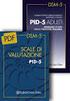 Manuale Operativo Inserimento Valutazioni Studenti Interperiodo Fine quadrimestre Per l inserimento delle valutazioni, collegarsi: 1) Tramite intranet di scuola: area docenti/compilazione pagelle 2) Tramite
Manuale Operativo Inserimento Valutazioni Studenti Interperiodo Fine quadrimestre Per l inserimento delle valutazioni, collegarsi: 1) Tramite intranet di scuola: area docenti/compilazione pagelle 2) Tramite
FASI DA ESEGUIRE ON-LINE
 FASI DA ESEGUIRE ON-LINE a) registrazione del candidato mediante apposito link presente sul portale della Regione Basilicata e rilascio delle credenziali di accesso necessarie per procedere alla candidatura
FASI DA ESEGUIRE ON-LINE a) registrazione del candidato mediante apposito link presente sul portale della Regione Basilicata e rilascio delle credenziali di accesso necessarie per procedere alla candidatura
FASI DA ESEGUIRE ON-LINE
 FASI DA ESEGUIRE ON-LINE a) registrazione del candidato mediante apposito link presente sul portale della Regione Basilicata e rilascio delle credenziali di accesso necessarie per procedere alla candidatura
FASI DA ESEGUIRE ON-LINE a) registrazione del candidato mediante apposito link presente sul portale della Regione Basilicata e rilascio delle credenziali di accesso necessarie per procedere alla candidatura
1. Installazione Plug-in. 2. Aggiornamento Plug-in. 3. Disattivazione Blocco Pop-up. 4. Registrazione. 5. Cambio Credenziali. 6.
 Agis Guida all uso 1. Installazione Plug-in 2. Aggiornamento Plug-in 3. Disattivazione Blocco Pop-up 4. Registrazione 5. Cambio Credenziali 6. Invio Documenti 1 Installazione Plug-in Sul pc utilizzato
Agis Guida all uso 1. Installazione Plug-in 2. Aggiornamento Plug-in 3. Disattivazione Blocco Pop-up 4. Registrazione 5. Cambio Credenziali 6. Invio Documenti 1 Installazione Plug-in Sul pc utilizzato
Tutorial sull utilizzo del portale Promoberg
 Tutorial sull utilizzo del portale Promoberg Indice Introduzione pag. 1 Registrazione pass persona pag. 2 Registrazione auto pag. 4 Registrazione fornitori pag. 4 Invio Documenti tecnici pag. 6 Introduzione
Tutorial sull utilizzo del portale Promoberg Indice Introduzione pag. 1 Registrazione pass persona pag. 2 Registrazione auto pag. 4 Registrazione fornitori pag. 4 Invio Documenti tecnici pag. 6 Introduzione
WEBMAIL ODCECTA.IT. Guida all uso
 Guida all uso Guida all accesso ed all utilizzo delle caselle di posta elettronica dell Ordine dei Dottori Commercialisti ed Esperti Contabili di Taranto Dati aggiornati al 29/12/ 1. Caratteristiche del
Guida all uso Guida all accesso ed all utilizzo delle caselle di posta elettronica dell Ordine dei Dottori Commercialisti ed Esperti Contabili di Taranto Dati aggiornati al 29/12/ 1. Caratteristiche del
Manuale utente ruolo CPI sistema Sicilia FSE1420
 Manuale utente ruolo CPI sistema Sicilia FSE1420 Programma Operativo Regionale Regione Siciliana FSE 2014-2020 Pagina 1 di 15 Sommario Sommario...2 1. Introduzione...3 2. Accesso al sistema Sicilia FSE1420...3
Manuale utente ruolo CPI sistema Sicilia FSE1420 Programma Operativo Regionale Regione Siciliana FSE 2014-2020 Pagina 1 di 15 Sommario Sommario...2 1. Introduzione...3 2. Accesso al sistema Sicilia FSE1420...3
Il link informativo per il rilascio della firma digitale è il seguente :
 Se non si è in possesso della PEC la si può richiedere gratuitamente alla Regione Basilicata, il link per ottenere le informazioni in merito è : http://www.ibasilicata.it/web/guest/pec. Il link informativo
Se non si è in possesso della PEC la si può richiedere gratuitamente alla Regione Basilicata, il link per ottenere le informazioni in merito è : http://www.ibasilicata.it/web/guest/pec. Il link informativo
Guida alla firma digitale della domanda
 Guida alla firma digitale della domanda Servizi Informatici [Ver. 3] Sommario della guida Salvataggio del file Utilizzo del programma di firma Visualizzazione della domanda Firma del file Caricamento del
Guida alla firma digitale della domanda Servizi Informatici [Ver. 3] Sommario della guida Salvataggio del file Utilizzo del programma di firma Visualizzazione della domanda Firma del file Caricamento del
PROCEDURA VALUTATIVA A SPORTELLO PER IL SOSTEGNO ALL INNOVAZIONE DELLE PMI AVVISO PUBBLICO FASI DA ESEGUIRE ON-LINE
 PER IL SOSTEGNO ALL INNOVAZIONE DELLE PMI LINEA D INTERVENTO III.2.1.B DELL OBIETTIVO SPECIFICO III.2 DELL ASSE III COMPETITIVITA PRODUTTIVA DEL P.O. F.E.S.R. 2007/2013 AVVISO PUBBLICO FASI DA ESEGUIRE
PER IL SOSTEGNO ALL INNOVAZIONE DELLE PMI LINEA D INTERVENTO III.2.1.B DELL OBIETTIVO SPECIFICO III.2 DELL ASSE III COMPETITIVITA PRODUTTIVA DEL P.O. F.E.S.R. 2007/2013 AVVISO PUBBLICO FASI DA ESEGUIRE
Servizi on-line di Sicurezza, Protezione Civile e Prevenzione
 - Manuale Utente - Servizi on-line di Sicurezza, Protezione Civile e Prevenzione Pagina 1 di 16 Indice 1. Introduzione... 3 2. Accesso e modalità di navigazione... 3 3. Modalità di accesso ai servizi...
- Manuale Utente - Servizi on-line di Sicurezza, Protezione Civile e Prevenzione Pagina 1 di 16 Indice 1. Introduzione... 3 2. Accesso e modalità di navigazione... 3 3. Modalità di accesso ai servizi...
FASI DA ESEGUIRE ON-LINE
 FASI DA ESEGUIRE ON-LINE a) Compilazione della candidatura telematica secondo il modello illustrato nel formulario. Istruzioni per candidarsi on-line Pagina 1 Compilazione della candidatura telematica
FASI DA ESEGUIRE ON-LINE a) Compilazione della candidatura telematica secondo il modello illustrato nel formulario. Istruzioni per candidarsi on-line Pagina 1 Compilazione della candidatura telematica
Manuale per Operatore regionale/provinciale
 Operatore regionale/provinciale Premessa Il seguente manuale ha lo scopo di illustrare all Operatore regionale/provinciale il funzionamento dell interfaccia, sia per quanto riguarda la compilazione delle
Operatore regionale/provinciale Premessa Il seguente manuale ha lo scopo di illustrare all Operatore regionale/provinciale il funzionamento dell interfaccia, sia per quanto riguarda la compilazione delle
MANUALE AREA CLIENTI WEB
 MANUALE AREA CLIENTI WEB Gentile cliente, di seguito sono dettagliate le procedure web, per poter effettuare in autonomia le richieste di ritiro merce e verificare lo stato delle spedizioni tramite il
MANUALE AREA CLIENTI WEB Gentile cliente, di seguito sono dettagliate le procedure web, per poter effettuare in autonomia le richieste di ritiro merce e verificare lo stato delle spedizioni tramite il
INFORMATIZZAZIONE DELLA RACCOLTA DATI
 INFORMATIZZAZIONE DELLA RACCOLTA DATI DALLA SCHEDA CARTACEA AL DATABASE WEB-BASED L ESPERIENZA DEL PROGETTO SIROH Pierluca Piselli e Alessandro Agresta Dipartimento di Epidemiologia e Ricerca Pre-Clinica
INFORMATIZZAZIONE DELLA RACCOLTA DATI DALLA SCHEDA CARTACEA AL DATABASE WEB-BASED L ESPERIENZA DEL PROGETTO SIROH Pierluca Piselli e Alessandro Agresta Dipartimento di Epidemiologia e Ricerca Pre-Clinica
Evoluzioni Software s.n.c. SLpw Guida all'uso Pag.1 di 49
 Evoluzioni Software s.n.c. SLpw Guida all'uso Pag.1 di 49 Evoluzioni Software s.n.c. SLpw Guida all'uso Pag.2 di 49 1 Installazione certificati Uffici Giudiziari... 3 2 Accesso al programma... 6 2.1 Fascicoli...
Evoluzioni Software s.n.c. SLpw Guida all'uso Pag.1 di 49 Evoluzioni Software s.n.c. SLpw Guida all'uso Pag.2 di 49 1 Installazione certificati Uffici Giudiziari... 3 2 Accesso al programma... 6 2.1 Fascicoli...
REGISTRAZIONE/ACCESSO
 REGISTRAZIONE/ACCESSO Domande e risposte frequenti per la registrazione e l accesso agli applicativi Sommario 1) Accedendo al sito https://osservatorio.oopp.regione.lombardia.it compare il messaggio sito
REGISTRAZIONE/ACCESSO Domande e risposte frequenti per la registrazione e l accesso agli applicativi Sommario 1) Accedendo al sito https://osservatorio.oopp.regione.lombardia.it compare il messaggio sito
Scrutinio Web Guida rapida
 Scrutinio Web Guida rapida Accesso alla piattaforma Per l utilizzo delle applicazioni web della Argosoft, si consiglia l utilizzo del browser Mozilla Firefox, scaricabile gratuitamente, in quanto gli altri
Scrutinio Web Guida rapida Accesso alla piattaforma Per l utilizzo delle applicazioni web della Argosoft, si consiglia l utilizzo del browser Mozilla Firefox, scaricabile gratuitamente, in quanto gli altri
MANUALE UTENTE UPLOADER JAVA
 MANUALE UTENTE UPLOADER JAVA Indice 1. Accesso all applicazione 2 2. Selezionare e aprire una cartella 2 3. Caricare file e cartelle 3 4. Scaricare un file o una cartella 6 5. Funzioni avanzate 8 6. Aggiornare
MANUALE UTENTE UPLOADER JAVA Indice 1. Accesso all applicazione 2 2. Selezionare e aprire una cartella 2 3. Caricare file e cartelle 3 4. Scaricare un file o una cartella 6 5. Funzioni avanzate 8 6. Aggiornare
Horizone Server IN00B02WEB. Horizone PDK
 Horizone Server IN00B02WEB Horizone PDK Prodotto: -- Descrizione: Horizone PDK - Manuale Utente Data: 10/07/2017 Eelectron Spa IN00B02WEBFI00080102_PDK_MANUAL.DOCX 1/12 Qualsiasi informazione all interno
Horizone Server IN00B02WEB Horizone PDK Prodotto: -- Descrizione: Horizone PDK - Manuale Utente Data: 10/07/2017 Eelectron Spa IN00B02WEBFI00080102_PDK_MANUAL.DOCX 1/12 Qualsiasi informazione all interno
Guida all uso del sistema gestionale schede online per attività commerciali e turistiche
 Guida all uso del sistema gestionale schede online per attività commerciali e turistiche Versione 1.0 Ultima revisione: 09/11/2012 www.bormio.info Questa guida è di proprietà esclusiva di Bormio.info e
Guida all uso del sistema gestionale schede online per attività commerciali e turistiche Versione 1.0 Ultima revisione: 09/11/2012 www.bormio.info Questa guida è di proprietà esclusiva di Bormio.info e
Guida rapida all uso dei siti Sharepoint per la condivisione del Materiale Didattico
 Guida rapida all uso dei siti Sharepoint per la condivisione del Materiale Didattico Requisiti Preliminari Per accedere al sito Sharepoint dedicato alla condivisione del Materiale Didattico, specifico
Guida rapida all uso dei siti Sharepoint per la condivisione del Materiale Didattico Requisiti Preliminari Per accedere al sito Sharepoint dedicato alla condivisione del Materiale Didattico, specifico
Guida alla registrazione nel nuovo sistema integrato QuESTIO e Open Innovation
 Guida alla registrazione nel nuovo sistema integrato QuESTIO e Open Innovation Come fare per Registrare o rinnovare la registrazione della propria organizzazione (CRTT o AP) al sistema QuESTIO: Sei responsabile
Guida alla registrazione nel nuovo sistema integrato QuESTIO e Open Innovation Come fare per Registrare o rinnovare la registrazione della propria organizzazione (CRTT o AP) al sistema QuESTIO: Sei responsabile
MODALITA D USO DELLA MASCHERA D INSERIMENTO CARTA DI PREVENZIONE ICTUS in ACCESS. Indice. Introduzione Installazione Modalità d uso...
 MODALITA D USO DELLA MASCHERA D INSERIMENTO CARTA DI PREVENZIONE ICTUS in ACCESS Indice Introduzione... 2 Installazione... 2 Modalità d uso... 2 Inserimento dei dati nella scheda ICTUS... 3 Sezione NIH...
MODALITA D USO DELLA MASCHERA D INSERIMENTO CARTA DI PREVENZIONE ICTUS in ACCESS Indice Introduzione... 2 Installazione... 2 Modalità d uso... 2 Inserimento dei dati nella scheda ICTUS... 3 Sezione NIH...
Manuale Utente di registrazione alla BDAP (Banca Dati delle Amministrazioni Pubbliche) Bilanci Armonizzati
 Manuale Utente di registrazione alla BDAP (Banca Dati delle Amministrazioni Pubbliche) Bilanci Armonizzati Versione 1.2 Roma, Novembre 2016 1 1 Indice 1 GENERALITA... 3 1.1. SCOPO DEL DOCUMENTO... 3 1.2.
Manuale Utente di registrazione alla BDAP (Banca Dati delle Amministrazioni Pubbliche) Bilanci Armonizzati Versione 1.2 Roma, Novembre 2016 1 1 Indice 1 GENERALITA... 3 1.1. SCOPO DEL DOCUMENTO... 3 1.2.
GUIDA UTENTE BILLIARDS COUNTER (Vers )
 GUIDA UTENTE BILLIARDS COUNTER (Vers. 3.0.0) Installazione Billiards Counter... 2 Primo avvio e configurazione di Billiards Counter... 7 Registrazione del programma... 9 Utilizzo di Billiards Counter...
GUIDA UTENTE BILLIARDS COUNTER (Vers. 3.0.0) Installazione Billiards Counter... 2 Primo avvio e configurazione di Billiards Counter... 7 Registrazione del programma... 9 Utilizzo di Billiards Counter...
Portale AO Papardo GESTIONE CONTENUTI AMMINISTRAZIONE TRASPARENTE 23 GIUGNO 2017
 Portale AO Papardo GESTIONE CONTENUTI AMMINISTRAZIONE TRASPARENTE 23 GIUGNO 2017 SOMMARIO Introduzione... 3 AGGIUNTA NUOVO CONTENUTO... 4 MODIFICA/SPOSTAMENTO/ELIMINAZIONE CONTENUTO... 6 Creazione di una
Portale AO Papardo GESTIONE CONTENUTI AMMINISTRAZIONE TRASPARENTE 23 GIUGNO 2017 SOMMARIO Introduzione... 3 AGGIUNTA NUOVO CONTENUTO... 4 MODIFICA/SPOSTAMENTO/ELIMINAZIONE CONTENUTO... 6 Creazione di una
PORTALE WEB DEI SERVIZI PUNTO GIALLO
 Manuale Portale WEB Servizi Punto Giallo Rev. 2 del 09/06/2014 PORTALE WEB DEI SERVIZI PUNTO GIALLO SOMMARIO: 1. INTRODUZIONE... 2 2. CONDIZIONI DI LICENZA... 2 3. CONFIGURAZIONE... 3 4. ACCESSO AL SISTEMA...
Manuale Portale WEB Servizi Punto Giallo Rev. 2 del 09/06/2014 PORTALE WEB DEI SERVIZI PUNTO GIALLO SOMMARIO: 1. INTRODUZIONE... 2 2. CONDIZIONI DI LICENZA... 2 3. CONFIGURAZIONE... 3 4. ACCESSO AL SISTEMA...
Guida alla registrazione nel nuovo sistema integrato Open Innovation e QuESTIO
 Guida alla registrazione nel nuovo sistema integrato Open Innovation e QuESTIO Come fare per Registrare o rinnovare la registrazione della propria organizzazione (CRTT o AP) al sistema QuESTIO: Sei responsabile
Guida alla registrazione nel nuovo sistema integrato Open Innovation e QuESTIO Come fare per Registrare o rinnovare la registrazione della propria organizzazione (CRTT o AP) al sistema QuESTIO: Sei responsabile
Manuale Utente Selezione Direttore/Coordinatore
 Selezione Direttore/Coordinatore - Manuale Utente CMMG Febbraio 2019 Versione 1.0 Manuale Utente Selezione Direttore/Coordinatore Pagina 1 di 15 AGGIORNAMENTI DELLE VERSIONI Selezione Direttore/Coordinatore
Selezione Direttore/Coordinatore - Manuale Utente CMMG Febbraio 2019 Versione 1.0 Manuale Utente Selezione Direttore/Coordinatore Pagina 1 di 15 AGGIORNAMENTI DELLE VERSIONI Selezione Direttore/Coordinatore
PORTALE AREA CLIENTI. MANUALE ad uso dell UTENTE
 PORTALE AREA CLIENTI MANUALE ad uso dell UTENTE Sommario INTRODUZIONE... 3 PORTALE... 4 Registrazione... 4 Accesso al portale... 6 Autolettura... 6 Dati Anagrafici... 7 Dati Contratto... 8 Cambio Recapito...
PORTALE AREA CLIENTI MANUALE ad uso dell UTENTE Sommario INTRODUZIONE... 3 PORTALE... 4 Registrazione... 4 Accesso al portale... 6 Autolettura... 6 Dati Anagrafici... 7 Dati Contratto... 8 Cambio Recapito...
Richiesta di articoli scientifici con NILDE
 Richiesta di articoli scientifici con NILDE NILDE è un servizio online che permette di inoltrare direttamente richieste di materiale bibliografico non posseduto dalle biblioteche di Padova. Tutto il percorso,
Richiesta di articoli scientifici con NILDE NILDE è un servizio online che permette di inoltrare direttamente richieste di materiale bibliografico non posseduto dalle biblioteche di Padova. Tutto il percorso,
SELEZIONE DEI BENEFICIARI DEL PROGRAMMA REDDITO MINIMO DI INSERIMENTO CATEGORIA A FASI DA ESEGUIRE ON-LINE
 SELEZIONE DEI BENEFICIARI DEL PROGRAMMA REDDITO MINIMO DI INSERIMENTO CATEGORIA A PRESENTAZIONE DELLA DOMANDA DELEGATO FASI DA ESEGUIRE ON-LINE a) registrazione del candidato mediante apposito link presente
SELEZIONE DEI BENEFICIARI DEL PROGRAMMA REDDITO MINIMO DI INSERIMENTO CATEGORIA A PRESENTAZIONE DELLA DOMANDA DELEGATO FASI DA ESEGUIRE ON-LINE a) registrazione del candidato mediante apposito link presente
FASI DA ESEGUIRE ON-LINE
 FASI DA ESEGUIRE ON-LINE a) Compilazione della candidatura telematica secondo il modello illustrato nel formulario. Istruzioni per candidarsi on-line Pagina 1 Compilazione della candidatura telematica
FASI DA ESEGUIRE ON-LINE a) Compilazione della candidatura telematica secondo il modello illustrato nel formulario. Istruzioni per candidarsi on-line Pagina 1 Compilazione della candidatura telematica
LABORATORI HERING PRONTUARIO SCIENTIFICO
 LABORATORI HERING PRONTUARIO SCIENTIFICO 2007 Versione digitale 1.7 Guida all installazione. www.hering.it Per installare il nuovo prontuario Hering si consiglia di seguire la seguente procedura: 1) Connettersi
LABORATORI HERING PRONTUARIO SCIENTIFICO 2007 Versione digitale 1.7 Guida all installazione. www.hering.it Per installare il nuovo prontuario Hering si consiglia di seguire la seguente procedura: 1) Connettersi
